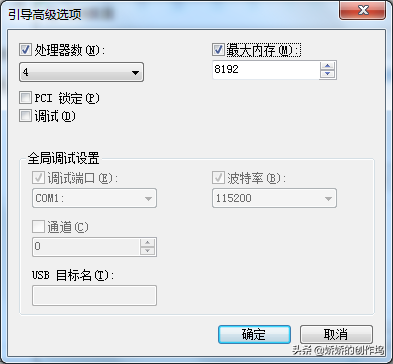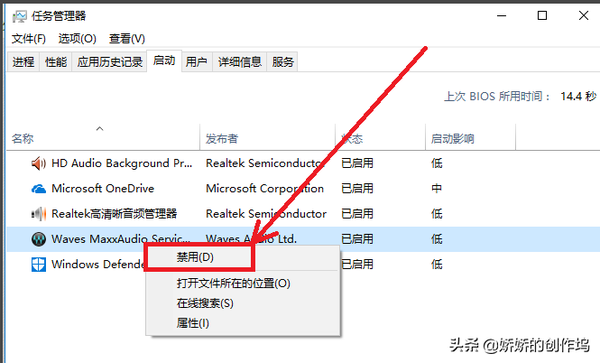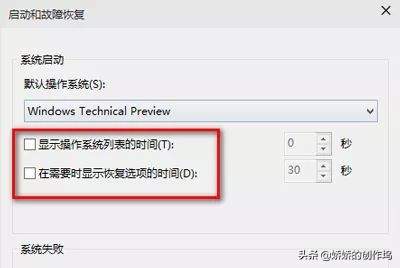提高开机速度win10(电脑开机速度慢是什么原因)
小编前面缩写的都是关于Windows 10系统流畅性的优化,但是却没有说道关于开机速度的优化。所以,今天我们再来说下如何优化Windows 10系统的开机速度。
在正式开始谈及优化之前我们首先要弄清楚我们是怎样安装的Windows 10操作系统,即我们是直接从Windows 7升级到Windows 10操作系统的还是将win 7的数据全部清除,重新安装win 10的那种。这里小编建议后者,清除全部数据重新安装Windows 10,我们所说的优化呢也是基于这种安装方式下来优化的。
至于我们系统的安装过程呢我就不多说了,如果有需要的话我再给大家录制一个Windows 10的安装过程。今天我们就直接进入正题——Windows 10开机速度优化。
首先,同时按住键盘上“Win R”键调出运行框,入后输入“msconfig”,如下所示:
点击确定,进入到系统配置,如图所示:
接着我们选择“有选择的启动”,然后我们一次点击“引导”,选中“高级选项”,在“处理器个数”那里选择虽大的数字
然后,我们在上一步的“超时”选项框里面填写上“3秒”,点击“应用”。
接下来我们打开“任务管理器”,然后点击“启动”选项,在“启动”选项里面将我们不需要开机启动的应用和服务全部禁用掉。因为,如果我们不需要这些程序和服务开机运行,而又没有将它们禁止掉开机自启,这毫无疑问的会拖慢我们的开机速度。
最后我们要做的就是要取消“显示操作系统列表的时间”和“在需要时显示恢复选项的时间”。其实,“显示操作系统列表的时间”就是说我们如果有双系统,在开机时最开始出现的那个让我们选择系统的列表的显示时间。而“显示恢复选项的时间”是指我们的系统在遭到非正常关机的时候我们的系统自检恢复的时间。
所以,当我们将这两个取消掉,开机后我们的系统界面就不会出现一个倒数秒的界面,这样相对的我们的开机时间就会快一点儿。
这里或许有人会说为什么不开启“快速启动”呢,因为“快速启动”这项功能虽然很好,但是在兼容性方面任然存在着一些问题,所以我们没有将它列出来。当然,如果不介意的话就看个人的喜好来决定要不要启用“快速启动”了。
好了,今天我们的分享就到这里了,希望我上面所讲的能帮助到你。
喜欢我的朋友们帮忙点下关注,我将会为你们带来更丰富的内容哦~